
最近有朋友问如何快速统计Word文档的字数。这个问题其实很简单,但往往是最简单的知识,容易被大家忽略,从而造成麻烦。
所以,今天我们就详细介绍几种Word统计文档字数的方法,希望对大家有所帮助!
一、Word字数统计在哪?
在Word中,当我们输入文本时,系统会自动统计文档中的字数。那么,在哪里可以看到字数统计结果呢?
在方法一:Word界面左下方的状态栏上,可以直接查看文档的具体字数。
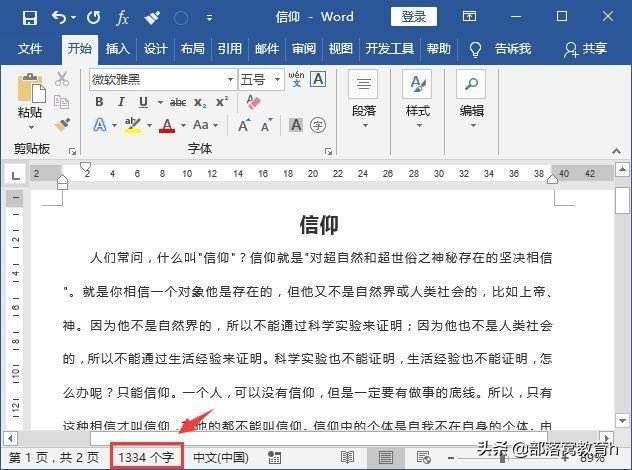
如果技巧提示:?的状态栏里没有“计数统计”怎么办
在状态栏上单击鼠标右键,然后在状态栏的添加“字数统计”功能快捷菜单中选择字数统计命令。
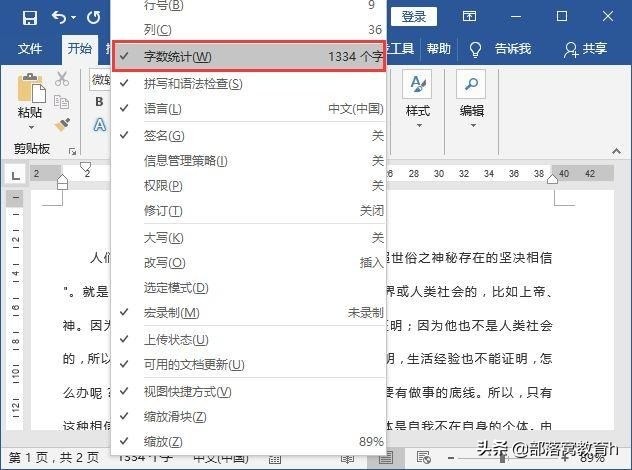
方法二:点击【审核】-【校对】-【字数统计】按钮,在打开的“字数统计”对话框中,可以查看页面、行、段、字符等详细信息。
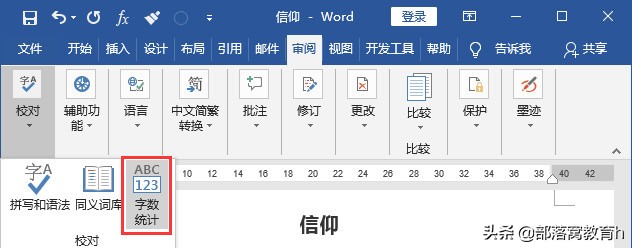
技巧提示:取消选中“包括文本框、脚注和尾注”复选框,纯文本的字数将被计算在内。
二、“字数统计”都统计了什么?
打开“字数”对话框后,我们可以看到具体的统计信息,包含八个统计项目:“页码、字数、字符数(不含空格)、字符数(不含空格)、段落号、行号、非汉字词、汉字、韩文词”。这些项目的含义介绍如下:
页数:指的是当前文档的总页数。
字数:指的是当前文档中的字数。一个汉字就是一个字;一个英语单词算作一个单词。
字符数:指的是当前文档中的字符数。一个汉字算一个字符,一个由五个英文字母组成的英文单词算五个字符。如果标点符号是全角,即占据一个汉字位置,算作一个字;如果是半角,就不算字,只算字符。
段落数:指的是目前文件中的段落数量。应该注意的是,段落数量中不包括空白段落。
行:指的是当前文档中的行数。
“非中文单词”和“中文字符和朝鲜语单词”:这两个统计项目常用于中外文混合文献的统计。
三、统计某种格式的字数
有时我们只想知道某种颜色或某些相同格式字符的字数。我们应该如何计算它们?
首先,操作方法:选择文档中的部分格式化文本进行计数,然后单击开始-编辑-选择,在弹出菜单中选择“选择格式相似的文本”命令。此时,Word将自动选择文档中所有格式相同的单词。然后点击【审核】-【校对】-【字数统计】打开“字数统计”对话框,可以统计该格式所有文本的字数。

四、统计各段或文本框中的字数
如果只想统计某个段落或某个文本框的字数,怎么做?
方法为:只需要选择段落或文本框中的文本,字数就会自动显示在状态栏中。如下图所示,选中第一段后,状态栏显示252/1334个字,其中252代表选中段落的字数,1334代表当前整个文档的总字数。
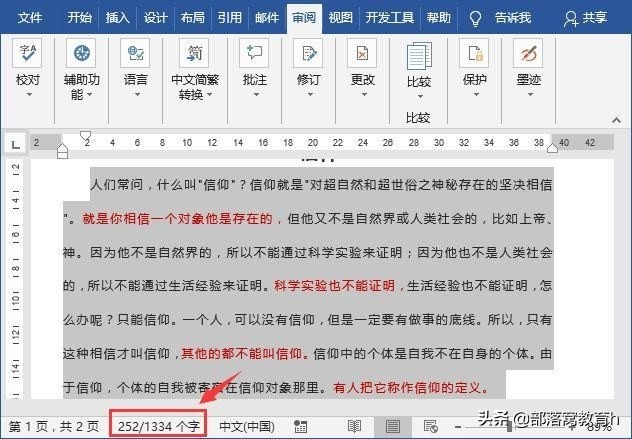
今天就到这里。希望对你有帮助!如果你觉得有用,就和更多的朋友分享。你的鼓励是我们的动力!

 2021-11-06 08:46:19
2021-11-06 08:46:19












